Как добавить языки на клавиатуре Gboard Android
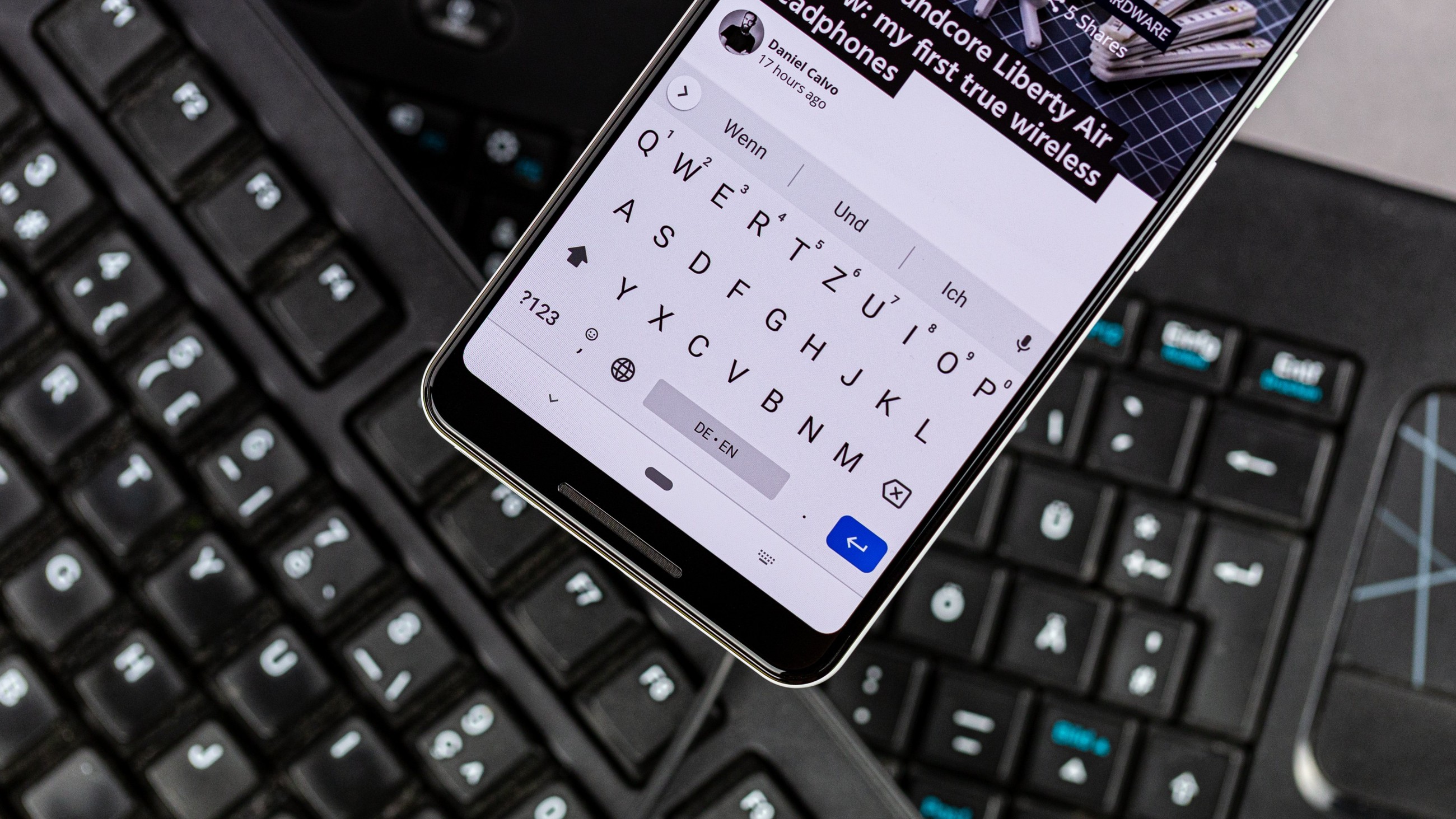
Изучаете новый язык на своем телефоне Android? Если в этом языке используется другой алфавит, отличный от английского и русского, можете добавить новую раскладку в свою клавиатуру. Большинство встроенных программ не имеют большого количества доступных языков, но выход есть.
К счастью, клавиатура Google Gboard включает в себя множество языков; по последним подсчетам, здесь предложено более 500 языков в 40 различных системах письма. Если вы уже установили Gboard, у вас, скорее всего, уже настроен русский и американский английский по умолчанию. Но нетрудно добавить одну или несколько новых клавиатур и быстро переключаться с одного языка на другой. Вот как установить и использовать один или множества доступных языков.
Для начала вам нужно перейти на страницу «Языки». Есть несколько способов сделать это.
Два из этих способов связаны с клавиатурой Gboard. Перейдите к приложению, где вам нужно использовать клавиатуру (например, электронную почту или соцсеть), и коснитесь области, где вы можете печатать. После этого вы можете:
- Сделать длительное нажатие на пробел. Это вызовет всплывающее меню «Выбор раскладки»; нажмите на «Языковые настройки», чтобы перейти на нужную страницу.

- Еще вы можете нажать на символ меню (три точки) в правом верхнем углу клавиатуры. Если его нет, разверните эту строку, нажав на птичку слева. Далее выберите «Настройки» - «Языки».

Вы также можете перейти на эту страницу из главного меню настроек вашего устройства Android:
- Выберите «Система» или «Общие настройки»
.png)
- Нажмите на «Язык и ввод» - «Экранная клавиатура» - «Gboard» - «Языки»
Достигнув той самой страницы, вы можете добавить новый язык:
- Нажмите «Добавить клавиатуру» внизу страницы.
- Выделите язык, который вы хотите добавить, и коснитесь его. (Это длинный список, поэтому вы можете сэкономить некоторое время, используя значок поиска в правом верхнем углу экрана.) Если вы недавно использовали приложение для изучения языка или другое связанное с языком приложение, то то, которое вам нужно, может уже быть сверху в разделе «Рекомендуемые языки».

- Для каждого языка вы сможете выбрать из списка несколько типов клавиатур в верхней части экрана. (Например, вы можете выбрать клавиатуру QWERTY или Dvorak.) Наиболее вероятное предложение будет первым, но вы можете провести пальцем по экрану, чтобы увидеть другие доступные. На этой же странице в разделе «Настройки языка» вы также можете выбрать вариант подсказки слов из нескольких языков при вводе текста. (Это зависит от того, какой язык вы добавляете.)
- Когда вы закончите, нажмите кнопку «Готово». Вы вернетесь на страницу «Языки», где увидите новый язык в списке. Нажмите левую стрелку в верхнем левом углу, чтобы покинуть страницу.
Теперь у вас будет язык клавиатуры, который будет переключаться так же, как и другие – нажатием по специальному символу в виде глобуса слева от пробела. (Он будет вместо значка смайликов, а к эмодзи можно получить доступ долгим нажатием на клавишу запятой.) Чтобы изменить язык, коснитесь земного шара; Ваша клавиатура переключится на следующую раскладку. Вы также можете долго нажимать на пробел и выбрать нужный язык из всплывающего меню.

Если вы больше не используете один из своих языков и хотите удалить его из списка:
- Длительно нажмите пробел, чтобы открыть меню «Выбор раскладки».
- Нажмите на «Настройки языка».
- Найдите язык, который вам больше не нужен, и проведите влево, чтобы удалить его.








